Како променити УСБ подешавања на Андроиду 6.0
Мисцелланеа / / April 04, 2022

Андроид 6.0 је платформа која је компатибилна са већином модерних уређаја. Иако су неке компаније почеле да уводе Андроид Марсхмаллов, многи телефони нису ажурирани на ову верзију Андроида. Ако је ваш Андроид паметни телефон надограђен на Андроид 6.0 и сигурно сте приметили да га његова подразумевана УСБ конфигурација поставља у режим пуњења сваки пут када га повежете са рачунаром. Ако желите да промените ову нову УСБ поставку, на правом сте месту. Доносимо вам савршен водич који ће вам помоћи да разумете како да промените УСБ подешавања на Андроид-у.

Садржај
- Како променити УСБ подешавања на Андроиду 6.0
- Корак И: Омогућите опције за програмере
- Корак ИИ: Промените подразумевану УСБ конфигурацију
Како променити УСБ подешавања на Андроиду 6.0
Када повежете Андроид уређај са рачунаром, можда сте приметили ове подразумеване опције УСБ конфигурације које се не појављују Андроид 6.0.
- Само пуњење: Коришћењем овог режима пуниће се само ваш телефон, а рачунар ће деловати као извор напајања.
- Протокол за пренос медија (МТП): Овај режим се користи када желите да пренесете медијске датотеке са телефона на рачунар или обрнуто
- Спецификација интерфејса управљачког програма за удаљену мрежу (РНДИС): То је УСБ Етхернет адаптер који вам омогућава да приступите свом мобилном Интернету на рачунару.
- Протокол преноса слике: Користи се за пренос фотографија са камере или сличних уређаја на рачунар. Када повежете свој Андроид уређај са рачунаром користећи овај режим, рачунар га детектује као камеру.
Белешка: Паметни телефони немају исте опције подешавања. Они се разликују од произвођача до произвођача, па проверите тачна подешавања пре него што промените било које. За овај пример користимо Редми Ноте 8.
Корак И: Омогућите опције за програмере
Сасвим је лако разумети како да промените УСБ подешавања на Андроид-у и то можете учинити без употребе апликација трећих страна. Потребно је да прво омогућите опције за програмере. Да бисте то урадили, следите доле наведене кораке.
1. Иди на Подешавања.
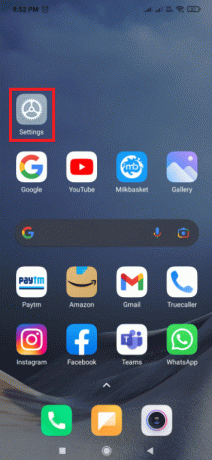
2. Додирните на О телефону.
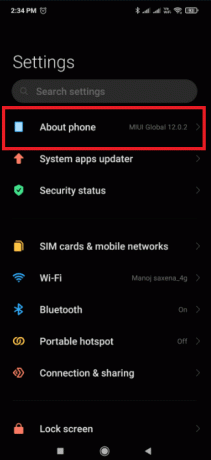
3. Пронађите и додирните МИУИ верзија опција 5-7 пута.
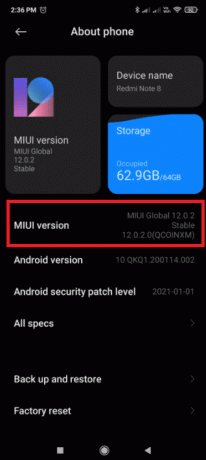
4. Након неколико секунди видећете искачући прозор за потврду Сада сте програмер! или нешто слично.
Сада ћете моћи да видите опције за програмере.
Такође прочитајте:Поправите да УСБ ОТГ не ради на Андроид уређајима
Корак ИИ: Промените подразумевану УСБ конфигурацију
Након што омогућите опције за програмере, можете једноставно отићи на подразумевану УСБ конфигурацију и променити подразумевани режим који желите да видите када повежете свој Андроид 6.0 уређај са рачунаром. Ево како да промените УСБ подешавања на Андроид-у.
1. Покрените Подешавања апликација.
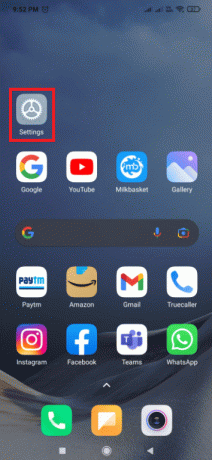
2. Додирните на Додатна подешавања.
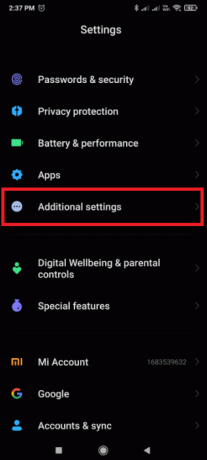
3. Славина Опције за програмере.
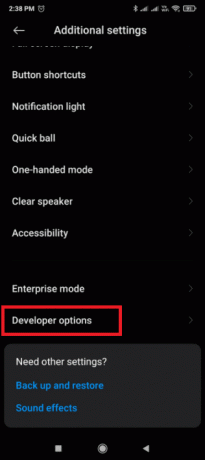
4. Испод Умрежавање одељак. Додирните на Подразумевана УСБ конфигурација опција.
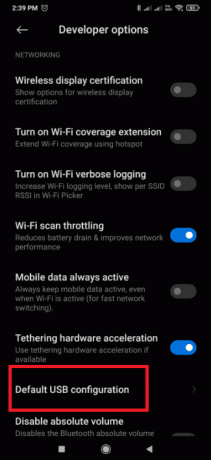
5. Изаберите Уобичајено УСБ режим по вашем избору.
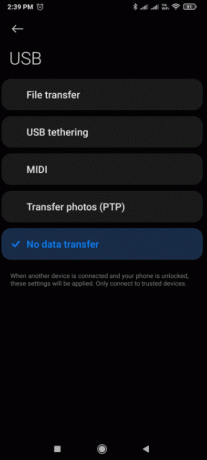
6. Сада повежите свој телефон са рачунаром.
7. Ако не можете да видите свој уређај у Филе Екплорер, проверите да ли Виндовс тражи драјвере. Ако јесте, дозволите Виндовс-у да инсталира све потребне драјвере без прекида везе са уређајем.
8. Када се инсталација драјвера заврши, искључите телефон са рачунара.
9. Сада када следећи пут повежете телефон са рачунаром, он ће приказати УСБ режим који сте изабрали Корак 5.
Често постављана питања (ФАК)
К1. Како могу аутоматски да омогућим УСБ привезивање?
Одговор: Ваш телефон мора да има Андроид 4.2 и новији. Откључајте опције за програмере додиром на Буилд Нумбер опција седам пута. У зависности од верзије Андроида, овај избор ћете пронаћи на различитим локацијама. За Андроид 9 и изнад (АПИ ниво 28): Број изградње се може наћи испод Подешавања > О телефону > Број верзије.
К2. Како да активирам УСБ на Андроид-у?
Одговор: Да бисте изабрали протокол УСБ везе, отворите Подешавања апликацију, идите на Складиште, притисните дугме менија, а затим изаберите УСБ везу са рачунаром. Када је ваш уређај повезан са рачунаром преко УСБ-а, такође ћете видети протокол који користи на екрану.
Препоручено:
- Топ 28 најбољих алата за праћење грешака
- 14 најбољих Андроид апликација за бесплатно преузимање плаћених апликација
- Поправи грешку 98 СМС Терминатион Дениед
- Како пребацити иПхоне на Фирестицк
Надамо се да је овај водич био од помоћи и да сте могли да разумете како променити УСБ подешавања на Андроиду. Ако имате питања или сугестије, слободно их оставите у одељку за коментаре.


